So stellen Sie Klingelton in iPhone ohne GarageBand und iTunes
Möchten Sie Klingelton in iPhone ohne iTunes einstellen? In diesem Handbuch erfahren Sie, wie Sie Klingeltöne auf dem iPhone ohne GarageBand und iTunes einstellen.
 iMobie Zuletzt aktualisiert: Sep. 29, 2020
iMobie Zuletzt aktualisiert: Sep. 29, 2020 Die meisten iPhone-Nutzer langweilen sich mit dem Standardklingelton ihres Geräts und möchten möglicherweise ihren Lieblingstitel als Klingelton festlegen. Zweifellos sind sowohl iTunes als auch GarageBand dazu in der Lage. Sie sind jedoch nicht benutzerfreundlich und deshalb benötigen Benutzer eine Alternative zu ihnen. Wir empfehlen AnyTrans, das Klingeltöne auf dem iPhone ohne GarageBand und iTunes einstellen kann. Es ist eine einfache und problemlose Möglichkeit, die Sie ausprobieren können.In diesem Handbuch zeigen wir Ihnen, wie Sie Klingeltöne auf dem iPhone ohne GarageBand und iTunes mit einer wunderbaren Software von Drittanbietern, AnyTrans, einstellen können.
Hauptmerkmale von AnyTrans
AnyTrans ist eine Software zur Datenverwaltung auf verschiedenen iOS-Geräten wie iPhone und iPad. Es ist eine intelligente Möglichkeit, alle iOS-Inhalte zu verwalten. Hier sind die Hauptfunktionen von AnyTrans:
- Es konvertiert automatisch das Klingeltonformat in ein Format, das im Gegensatz zu iTunes mit Ihrem iPhone kompatibel ist.
- Es ist virenfrei, Spion- und Malware-freie Software und deshalb ist es absolut sicher und sicher auf dem Computer herunterzuladen.
- Es ermöglicht Benutzern, verschiedene Arten von Daten wie Klingeltöne, Bilder, Videos, Nachrichten, Kalender und vieles mehr ohne Daten- und Qualitätsverlust zwischen iPhone und Computer zu übertragen.
- Mit seiner Hilfe können Sie auch Klingeltöne auf iTunes und andere Dateitypen wie Apps und Videos übertragen.
- Mit der Software können Sie Ihre Musikbibliothek verwalten, z. B. unnötige Titel auf dem iPhone löschen.
Klingelton im iPhone ohne GarageBand und iTunes einstellen
Jetzt wissen Sie, was AnyTrans ist und welche Funktionen es hat. Laden Sie es herunter, installieren Sie es auf Ihrem Computer und befolgen Sie die schrittweisen Anweisungen zum Festlegen des Klingeltons im iPhone:
Schritt 1. Starten Sie AnyTrans auf Ihrem Computer und verbinden Sie Ihr iPhone über ein USB-Kabel. Klicken Sie in der Software-Hauptoberfläche auf „Ringtone Maker“ und wählen Sie die Option „Vom Gerät importieren“.
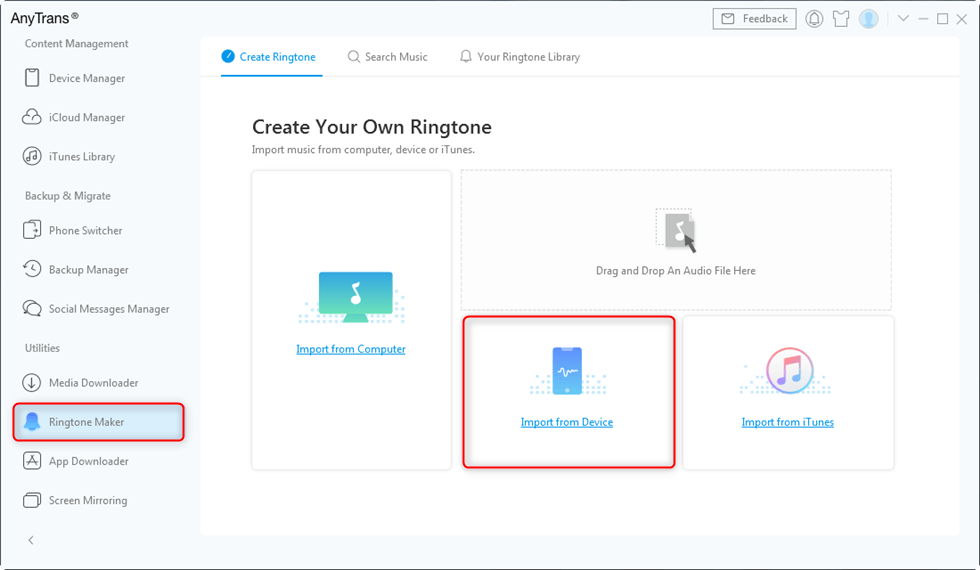
Registerkarte Import vom Gerät
Schritt 2. Wählen Sie anschließend eine Sprachaufnahme vom iPhone aus und tippen Sie auf OK, um sie hinzuzufügen, oder ziehen Sie die Musikdatei einfach per Drag & Drop in die Software.
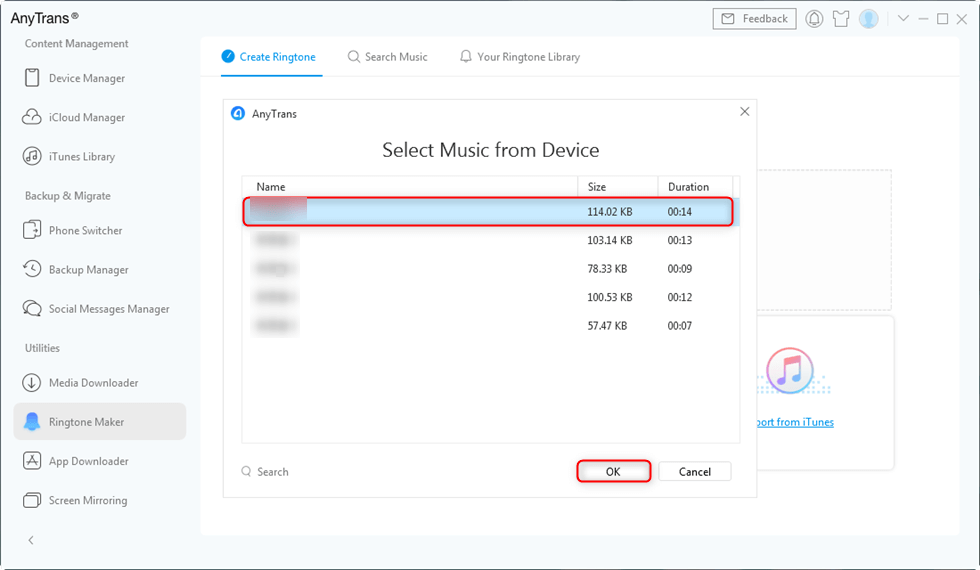
Wählen Sie die Sprachaufnahme, die Sie verwenden möchten
Schritt 3. Jetzt können Sie die hinzugefügte Musikdatei anpassen, z. B. die Start- und Endzeit ändern. Sobald alle Einstellungen vorgenommen wurden, klicken Sie auf „Auf Gerät importieren“, um es auf Ihr iPhone zu übertragen.
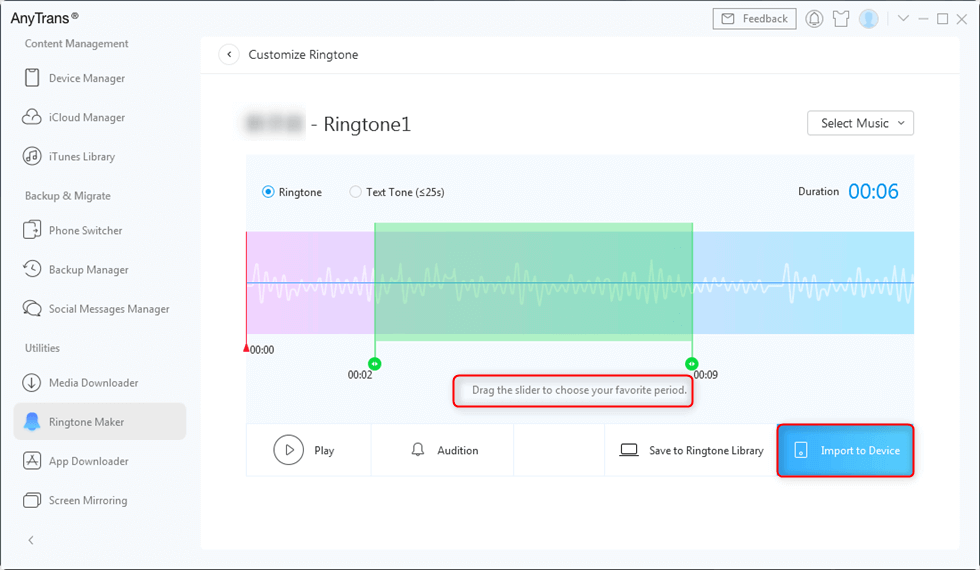
Legen Sie die Dauer des benutzerdefinierten Klingeltons fest und importieren Sie ihn auf das iPhone
Die Quintessenz
Das ist alles So Stellen Sie den Klingelton auf dem iPhone ohne iTunes und GarageBand ein. AnyTrans ist eine leistungsstarke Software, mit der Sie auch Musikdateien von einem iPhone auf ein anderes iPhone übertragen können. Es kann Ihnen auch dabei helfen, Daten problemlos vom Android-Gerät auf das iPhone zu verschieben. Probieren Sie es aus >

Mitglied des iMobie-Teams, ein Apple-Fan sowie ein Anime-Liebhaber. Teilen Sie gerne Lösungen für iOS- und Android-Probleme.
Fragen zum Produkt?Kontaktieren Sie unser Support-Team, um eine schnelle Lösung zu erhalten >
Leave a Reply